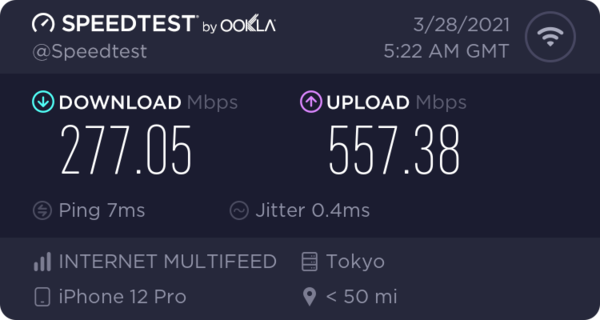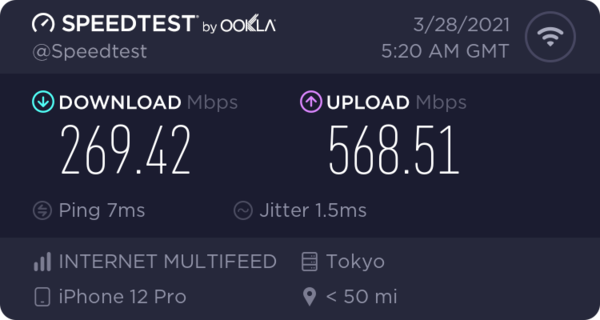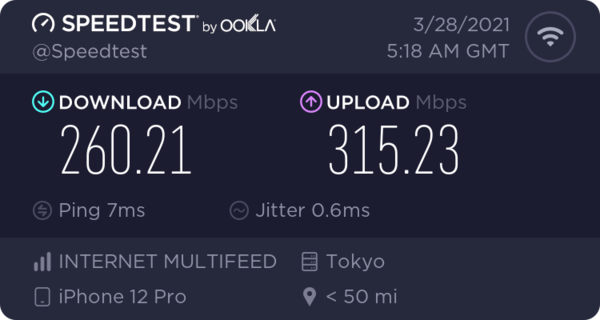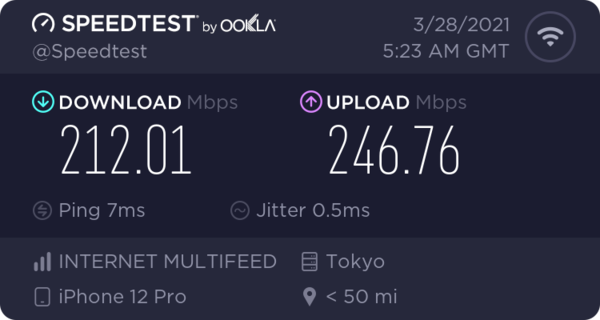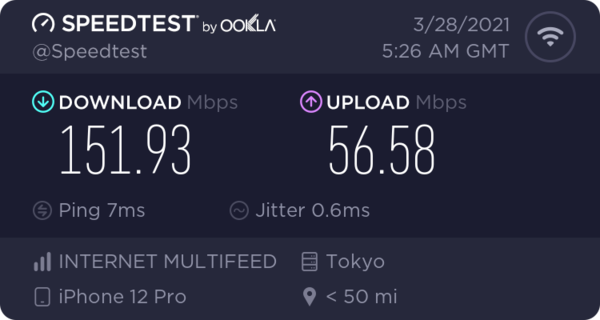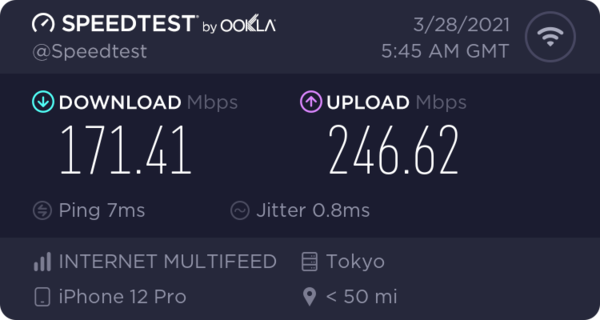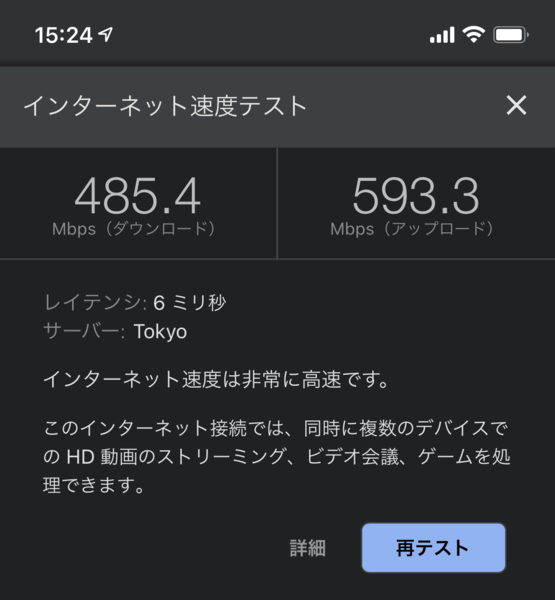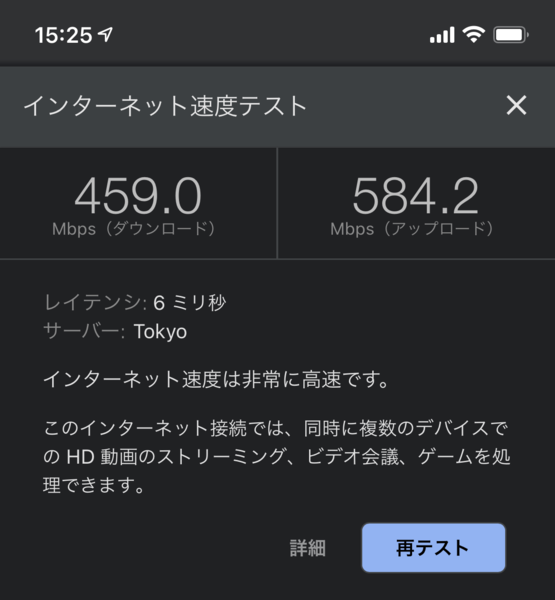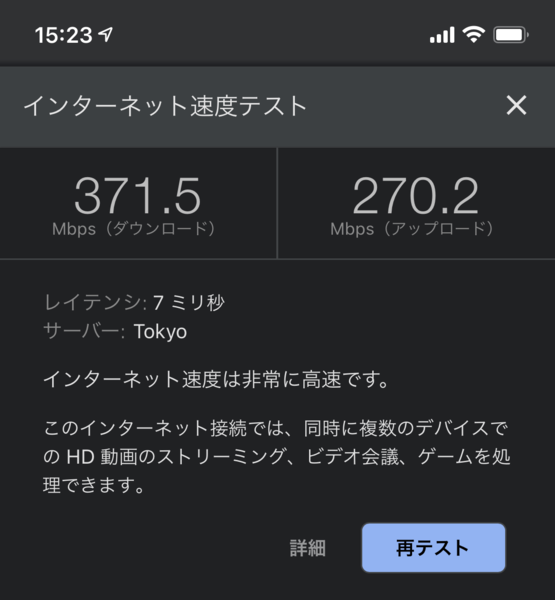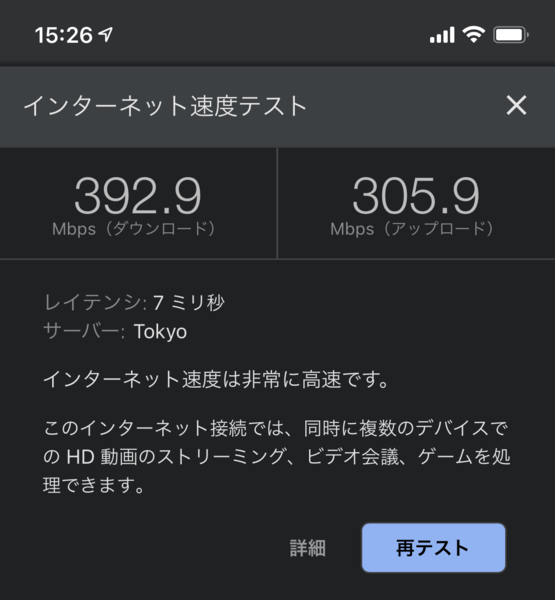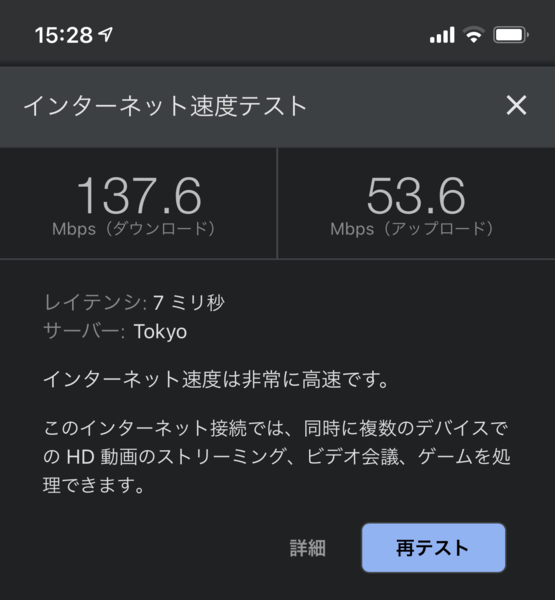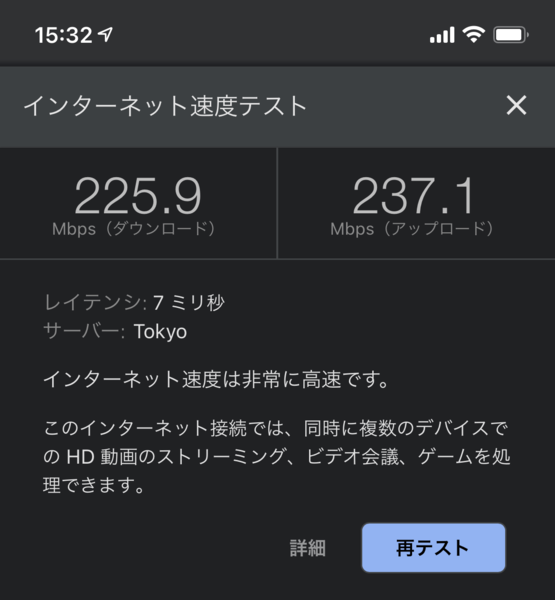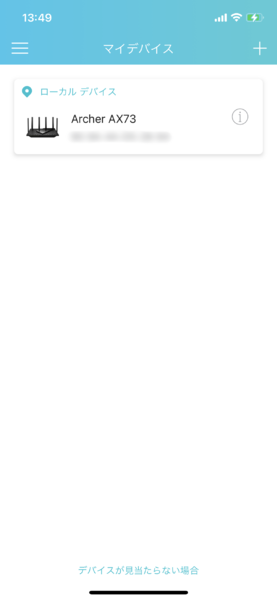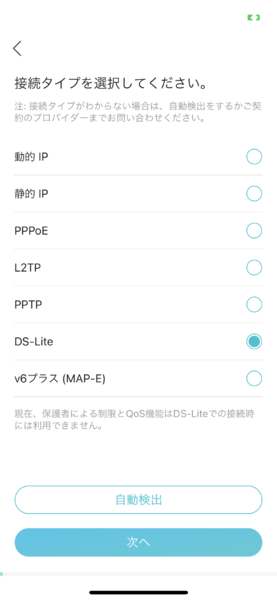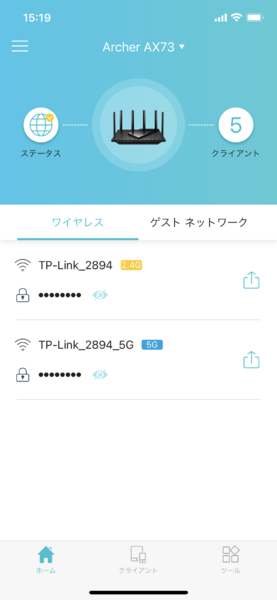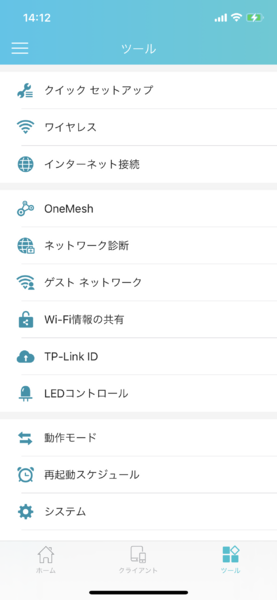OneMeshにも対応だから手軽にエリア拡張が可能
TP-LinkのIPv6 IPoE方式対応Wi-Fi 6ルーター「Archer AX73」登場!6本アンテナでパワフルながら1万3600円の高コスパ
2021年04月02日 11時00分更新
よりエリアを広げたい場合はOneMesh機器でメッシュを構築
最近は「メッシュWi-Fi」が流行っているが、本製品もOneMesh対応機器を利用することで、メッシュWi-Fi化することができる。たとえばWi-Fi 6対応中継機「RE605X」を接続することで、さらに遠くの範囲に電波が届くようになるわけだ。
SSIDを切り替えずに利用できるので、複数設置しても電波強度に合せて自動的に接続先を変更してくれるので、Wi-Fi設定を意識することなく利用できる。なお初期設定は、Tetherアプリから行なう。
実際にArcher AX73の実力を試してみた
それでは、実際に筆者宅で設置してみて、どの程度の速度が出るのか計測してみた。筆者宅は2階建ての軽量鉄鋼住宅で、壁の中にも金属が入っているため木造住宅よりは電波が届きにくい構造になっている。
今回は、本製品とiPhone 12 Proを用いてSpeedtestアプリとGoogleのネット速度テストの両方で速度を計測。各部屋でどの程度の速度が出るのか検証してみた。なお、接続するサーバーの負荷や回線の混雑状況によって速度が左右されることを予めご了承願いたい。
ルーターは2階の納戸の中に設置。測定箇所は、①ルーター設置付近、②リビング、③寝室、④1階和室、⑤1階奥の間の5箇所で、いずれも5GHz帯で接続した状態での計測である。
Speedtestアプリの結果は、リビングで上り約568Mbpsに達し、下りも約269Mbpsを記録。これは、有線接続したときの値と遜色ない結果だ。そして、一番離れた1階奥の間でも下りは約151Mbpsを記録。上りは約56Mbpsとリビングに比べるとかなり落ちるが、正直下りがここまで出るとは思ってもみなかった。
一方Googleのネット速度テストでも傾向は同じで、速度値としては全体的に上昇。リビングで下り459Mbps、上り584.2Mbpsを記録し、1階奥の間で唯一Speedtestアプリの結果より下回ったが、それでも下り137.6Mbps、上り53.6Mbpsを記録している。
これだけの速度がでれば、1階奥の間でも4K映像をストリーミング再生してもカクカクすることもなく利用可能。一般的な戸建てなら、これ1台で家中に電波が届き快適なインターネットライフが過ごせるはずだ。
また、今回中継機「RE605X」もお借りしたので、1階奥の間の電波を改善するように、設置してみた。その結果、効果抜群すぎてびっくりした。
Speedtestアプリの結果では、下りは約171Mbpsと20Mbpsほどの上昇だったが、上りは約246Mbpsと115Mbpsも上昇。さらに、Googleのネット速度テストでは下り225.9Mbps、上り237.1Mbpsとこちらは上下ともに大幅上昇している。これならテレワークでファイルをクラウドへアップロードしたり、Web会議をしても安心して活用できるはずだ。
もう1つ、4台のスマホを利用して、Speednetアプリの動画計測を同時に実行してみたところ、問題なく4台とも2160p(4K)で快適との指標が得られた。複数台で同時アクセスしても、それほど速度低下なく快適さを損なわないという結果だった。
設置する際もIPv6 IPoE接続なら電源を入れてケーブルをつなぐだけで完了する。PPPoE接続やアクセスコントロールするなどの設定や接続状態などを確認するなら、「Tether」アプリをスマホで利用するか、Webブラウザでアクセスする。
スマホ用アプリ「Tether」を使えば、ルーターの設定が可能。IPv6 IPoEは基本的に自動で設定されるため、アプリを使うまでもないが、アプリを使って最初にアクセスすると接続方法から設定開始する。筆者宅の場合は「DS-Lite」だった
アプリは非常にシンプルで、簡単な設定や状態を確認でき、特に迷うことなく利用できるはず。アクセス制限やUSBに接続した機器の利用方法など細かな設定もブラウザーから行なえる。TP-LinkはアプリでもブラウザーでもUIに関して非常に優れているので、初心者にもわかりやすい仕様だ。
一般的な家庭なら十分すぎる性能
筆者宅でさまざまなルーターを評価してきたが、いちばん離れた部屋でもこれだけの速度が出たのはトップレベル。しかも1万3600円という価格で最新のWi-Fi 6環境が手に入るのだから、これまで導入したくても価格が……というユーザー層にはうってつけの製品と言えるだろう。中継機の性能もいいので、さらに安定した通信環境を手に入れたいなら、同時購入の検討もありだ。
なお、今回はIPv6 IPoE接続での利用となっているが、もちろんPPPoE接続で利用もできる。その場合、IPoE接続だと利用できないセキュリティ機能「TP-Link HomeShield」が利用できるので、PPPoE接続環境の人にもオススメしたい。
Wi-Fi 6ルーターは、さまざまなメーカーから登場しているが、こうした価格破壊は非常に喜ばしい。コスパの高い本製品を導入して、快適なネット環境を手に入れて欲しい。
発売記念キャンペーンも開催中
現在、「Archer AX73」の発売を記念して、対象の家電量販店で購入した方に、PlayStation®5などが当たる「春の新生活プレゼントキャンペーン〜Archer AX73発売記念〜」を開催中だ。期間は5月9日(日)まで。キャンペーンの詳細はこちらをチェック。
(提供:ティーピーリンクジャパン)